A kép végső feldolgozása gyakran türelmet és precizitást igényel. A megfelelő eszközökkel és technikákkal azonban lenyűgöző eredményeket érhetsz el. Ez az útmutató megmutatja, hogyan használhatod ki a Photoshop lehetőségeit, különösen a Kamera RAW szűrőn keresztül, hatékonyan, hogy a képeidnek megadd a végső simítást.
Legfontosabb megállapítások
- A Kamera RAW szűrő rugalmas beállítási lehetőségeket kínál, anélkül, hogy elveszítenéd a személyes kontrollt.
- Az intelligens objektum létrehozása lehetővé teszi, hogy később módosítsd a szűrőbeállításokat.
- A vignetták és radial szűrők használata fokozhatja a főmotívumok hangsúlyát a képen.
Lépésről lépésre útmutató
Első lépésként fontos, hogy összefogd a kép összes látható rétegét. Ehhez nyomd meg a Command + Alt + Shift + E (Windows esetén Ctrl + Alt + Shift + E) billentyűkombinációt. Így a Photoshop létrehoz egy új réteget, amely tartalmazza az összes látható elemet. Nevezd át ezt a réteget „Végső”-ra, hogy később könnyen azonosíthasd.
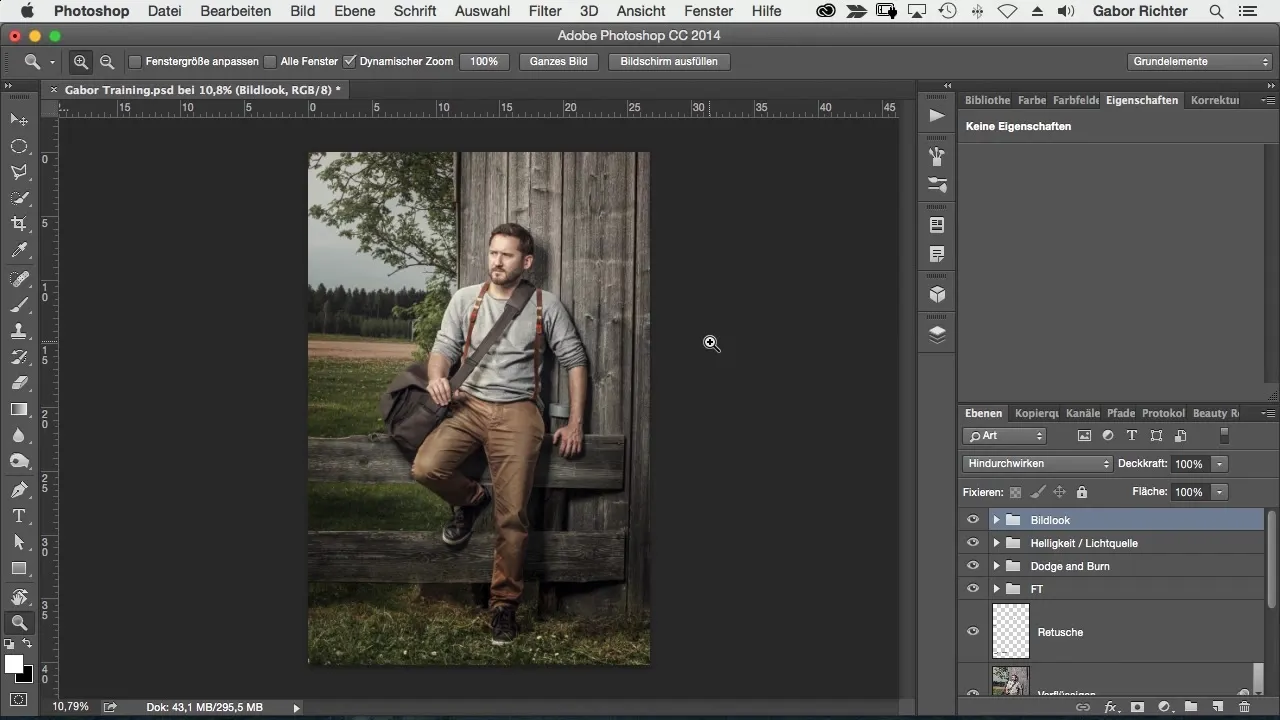
Mivel a feldolgozás során szeretem megőrizni a teljes kontrollt, átalakítom ezt az új réteget intelligens objektummá. Ehhez kattints jobb gombbal a rétegre, és válaszd az „Átalakítás intelligens objektummá” opciót. Így később bármely alkalmazott szűrőt vagy képelemezt módosíthatsz.
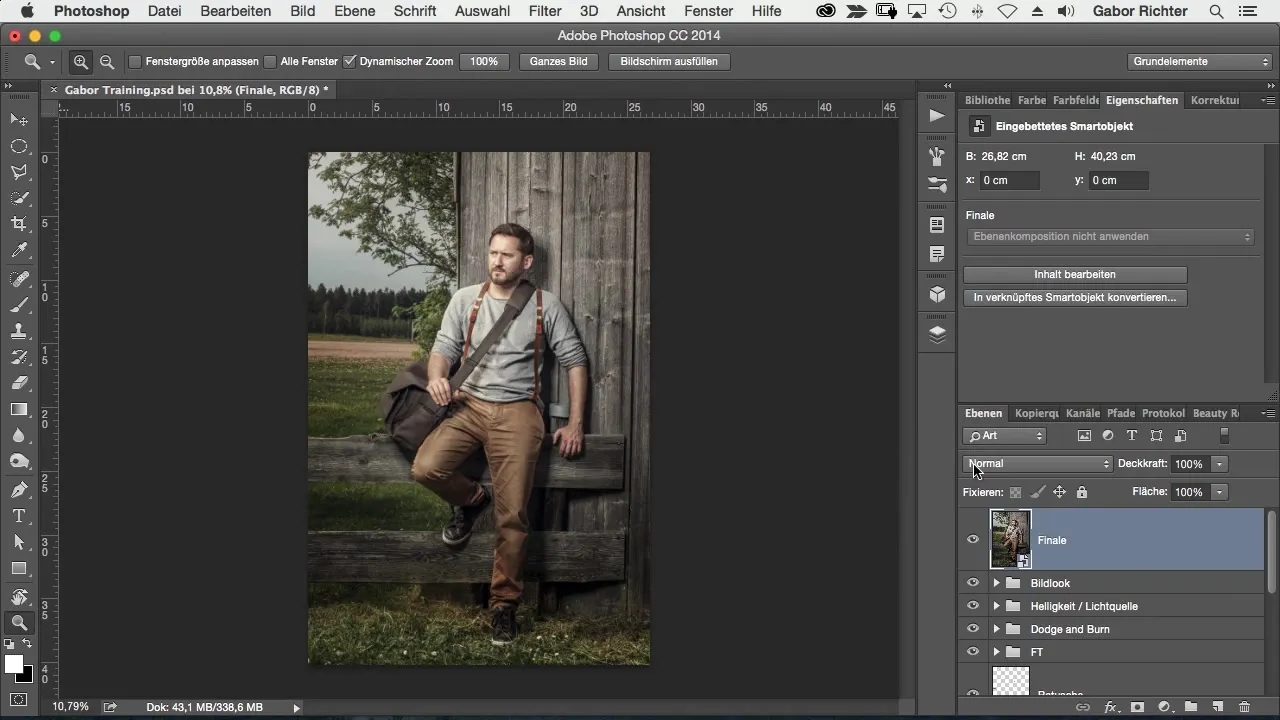
Most eljött az idő, hogy alkalmazzuk a Kamera RAW szűrőt. Ehhez menj a „Szűrő” menüpontra, és válaszd a „Kamera RAW szűrő” lehetőséget. Itt kísérletezhetsz a különböző beállításokkal, hogy elérd a kívánt megjelenést. Először állítsd be a színárnyalatot; lehet, hogy egy kicsit hidegebbre vagy melegebbre szeretnéd.
Fontos aspektus a tisztaság. Azt javaslom, hogy itt végezz el egy minimális növelést, talán 5-tel. Ez a kis beállítás enyhén kiemeli a kép kontúrjait anélkül, hogy túlzottan feltűnő lenne. A csiszolás gyakran döntő különbséget jelent.
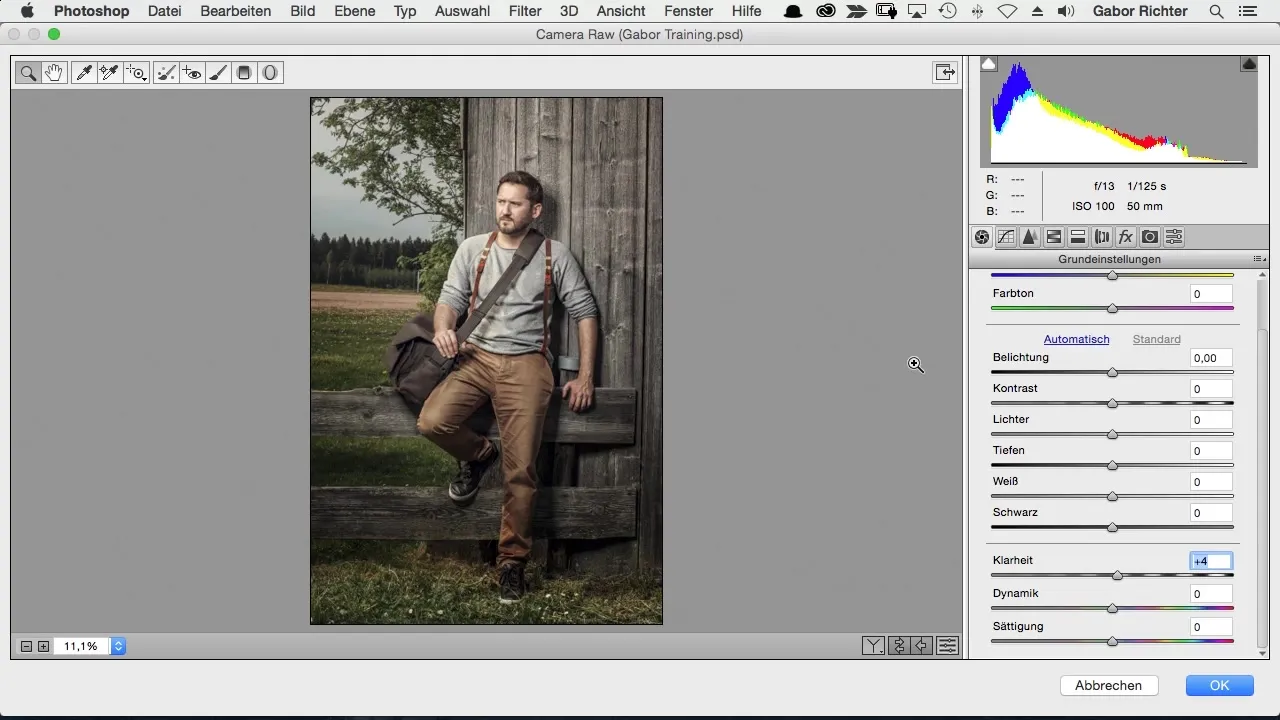
A kép általános élessége érdekében körülbelül 20-as értéket használok. Ha a kép zajt okoz, érdemes figyelni erre, és szükség esetén csökkenteni az értéket. De én személy szerint kedvelem a kis szemcsézetet, hogy a képnek karaktert adjak. A szemcsézetet az Effektek területén tudod hozzáadni az erősség és finomság beállításával.
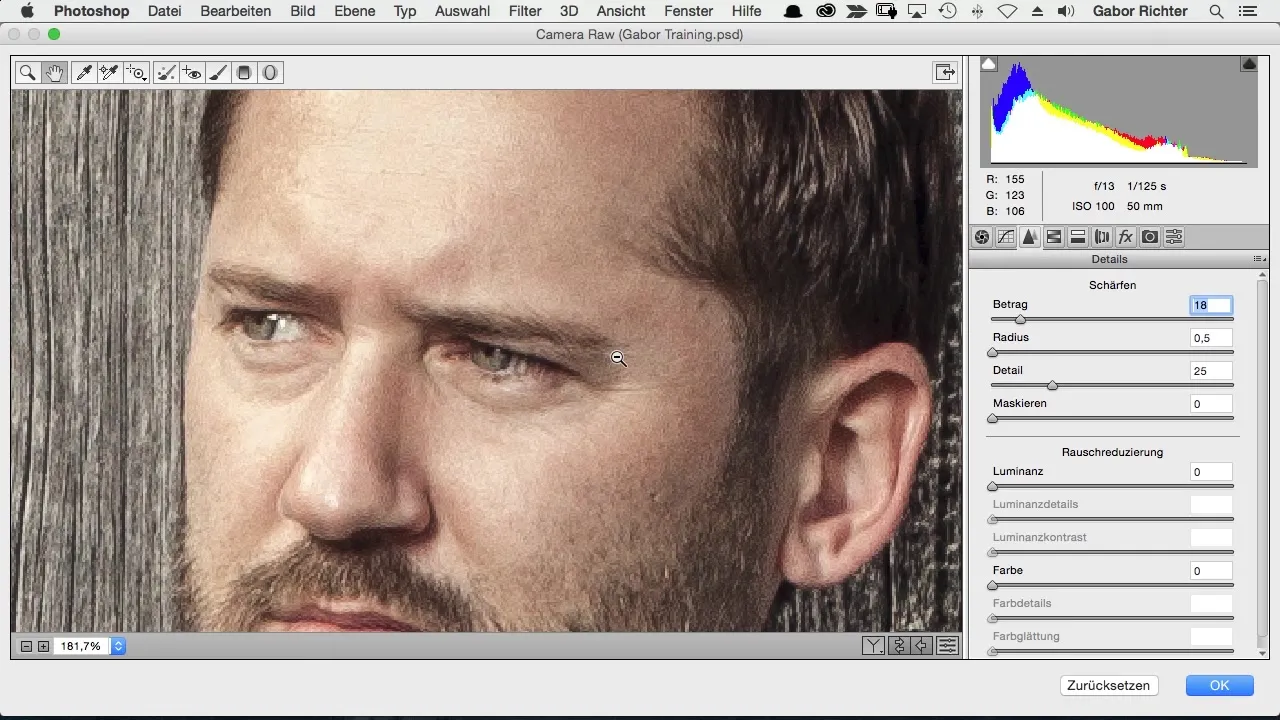
Egy vignettát is szeretnék hozzáadni, hogy a kép széleit kicsit besötétítsem, és a figyelmet a középponti motívumra összpontosítsam. Ehhez ismét menj az Effektek területére és válaszd a vignettát. Itt a vignettát úgy állíthatod be, hogy megfeleljen az elképzeléseidnek.
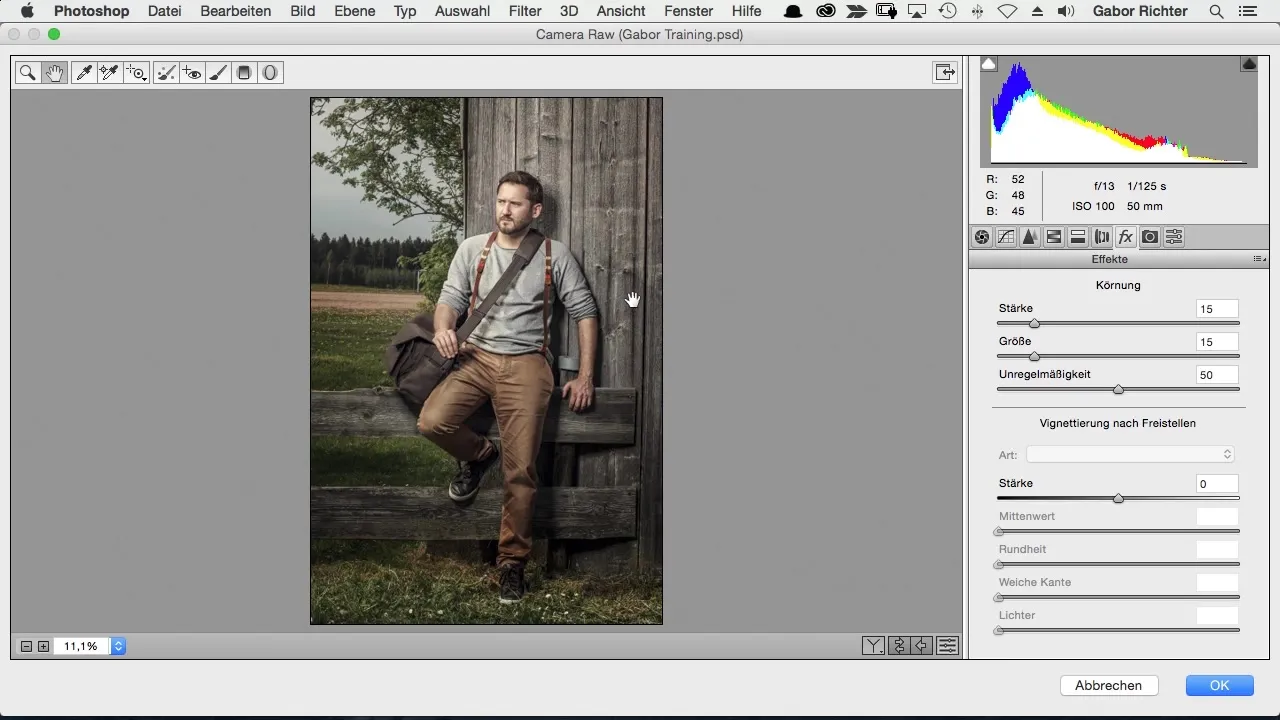
Az általam a képen elhelyezett fényforrást nem szeretném elveszíteni, ezért alkalmazom a radial szűrőt. Rajzolj egy kört a fény köré, és ügyelj arra, hogy ez a terület ne sötétedjen el. Minden, ami a körön kívül van, sötétebbé tehető. Ha szükséges, állítsd vissza a helyi korrekciók értékeit, hogy nulláról indulj.
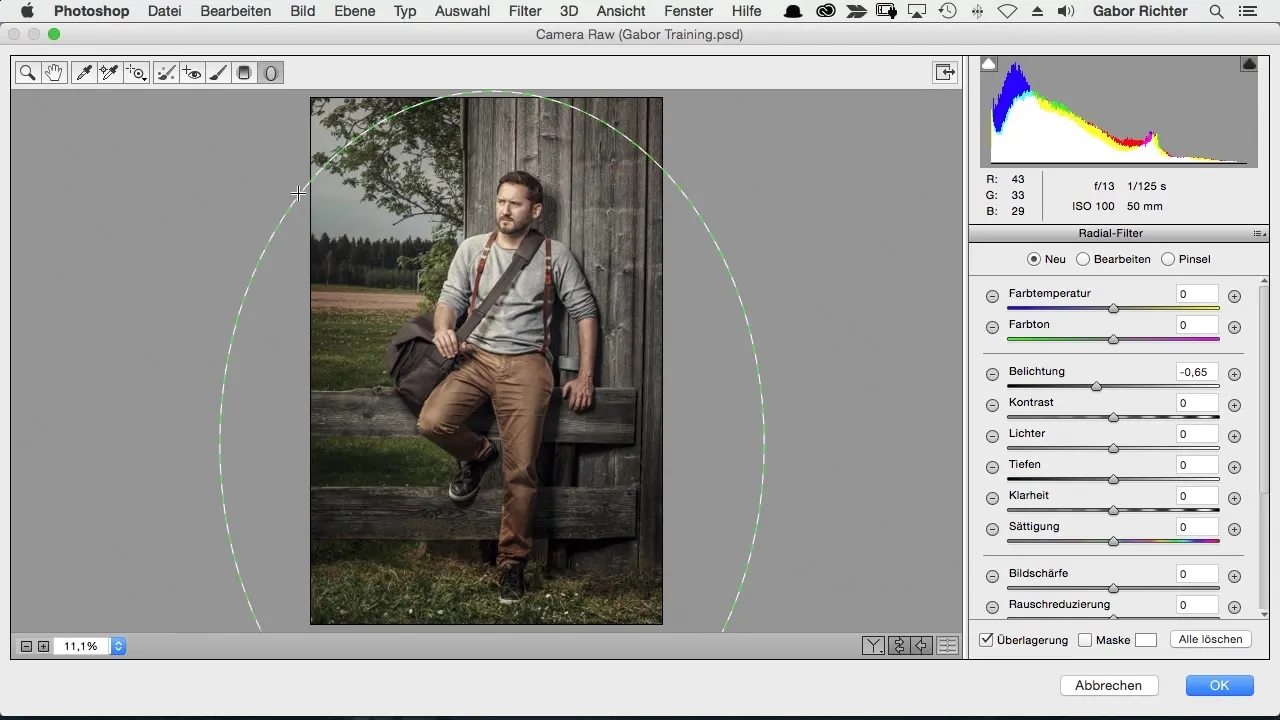
Miután alkalmaztad a radial szűrőt, módosíthatod a fényerőt. Hajlamos vagyok a sötétebb területeken a fényerőt csökkenteni, hogy növeljem a kontrasztot. Kísérletezz az értékekkel, hogy elérd a kívánt eredményt.
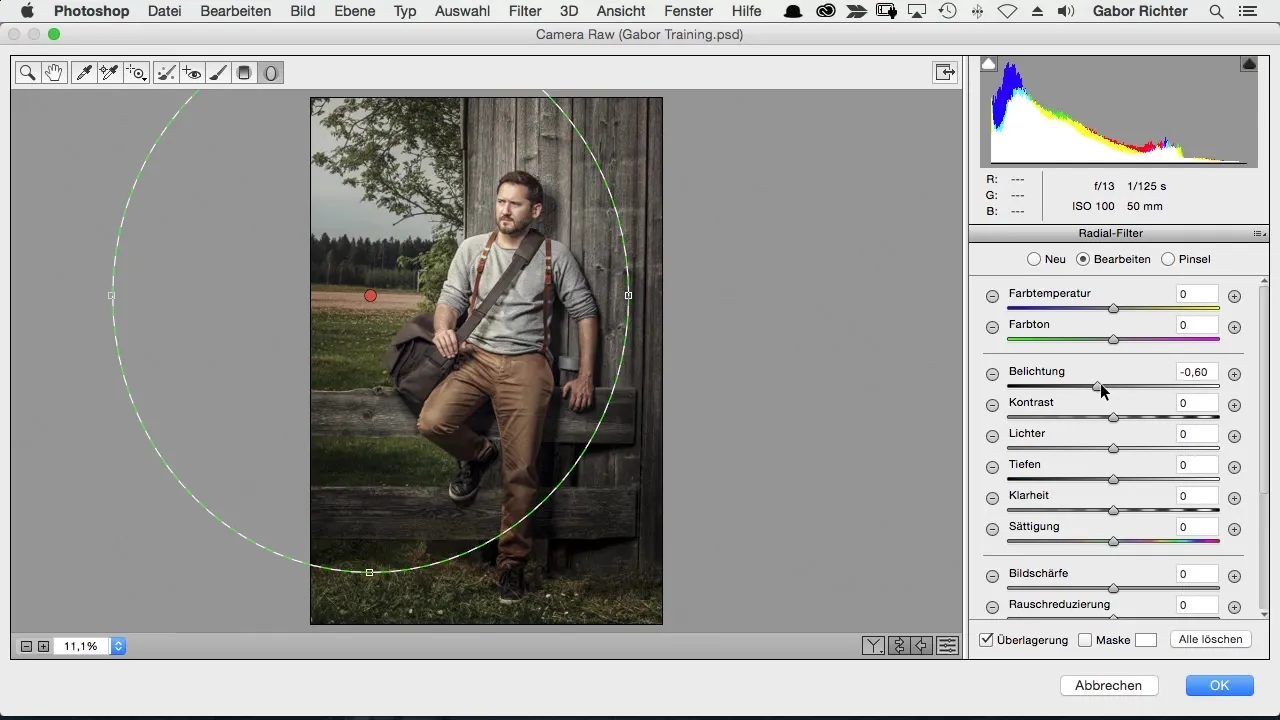
Egy másik beállítás, amit szívesen csinálok, a mély és világos területek színezése. A mély árnyalatokat enyhén kékössé, a világos árnyalatokat pedig sárgássá alakítom. Ezek a színbeli beállítások egy különleges megjelenést adnak a képnek és fokozzák a mélységet.
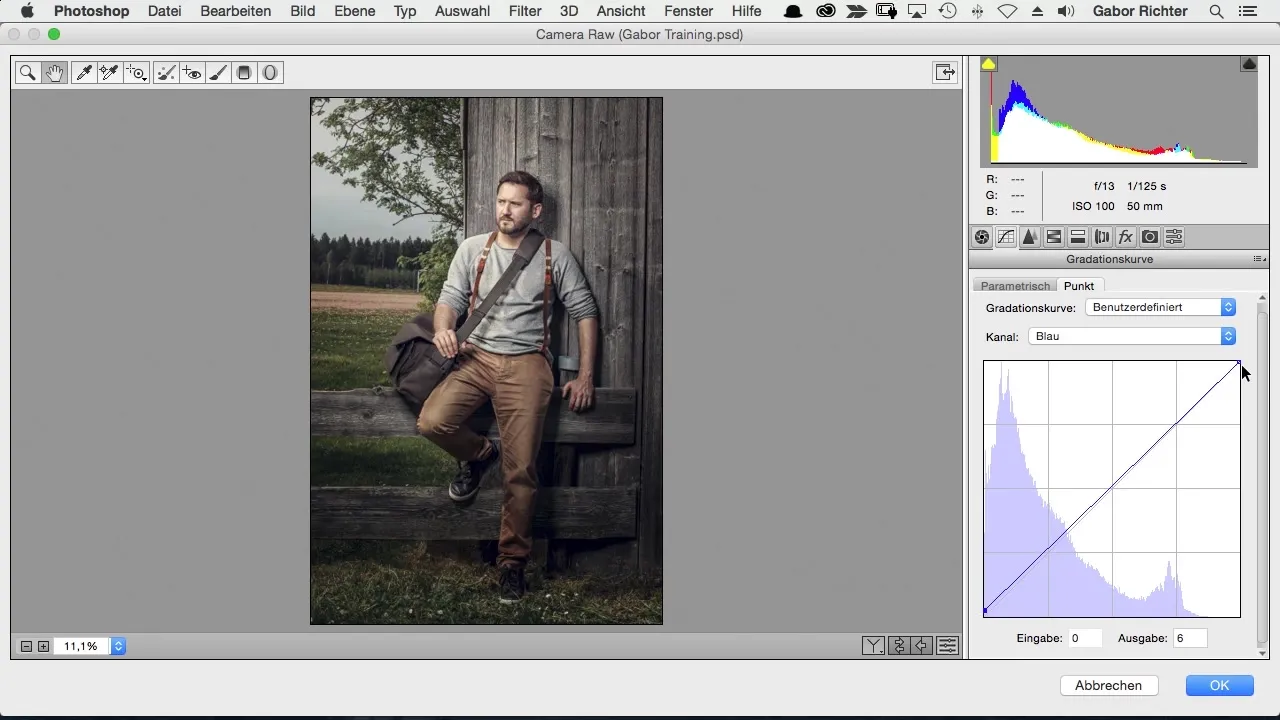
Ha minden beállítás készen áll, nézd meg az összképet. Néha egy utolsó simítás szükséges a gradációs görbékben, hogy optimalizáld a különböző színek közötti egyensúlyt. Gondold át, hogy szeretnél-e több sárgát hozzáadni a világos részekhez, hogy meleg hatást érj el.
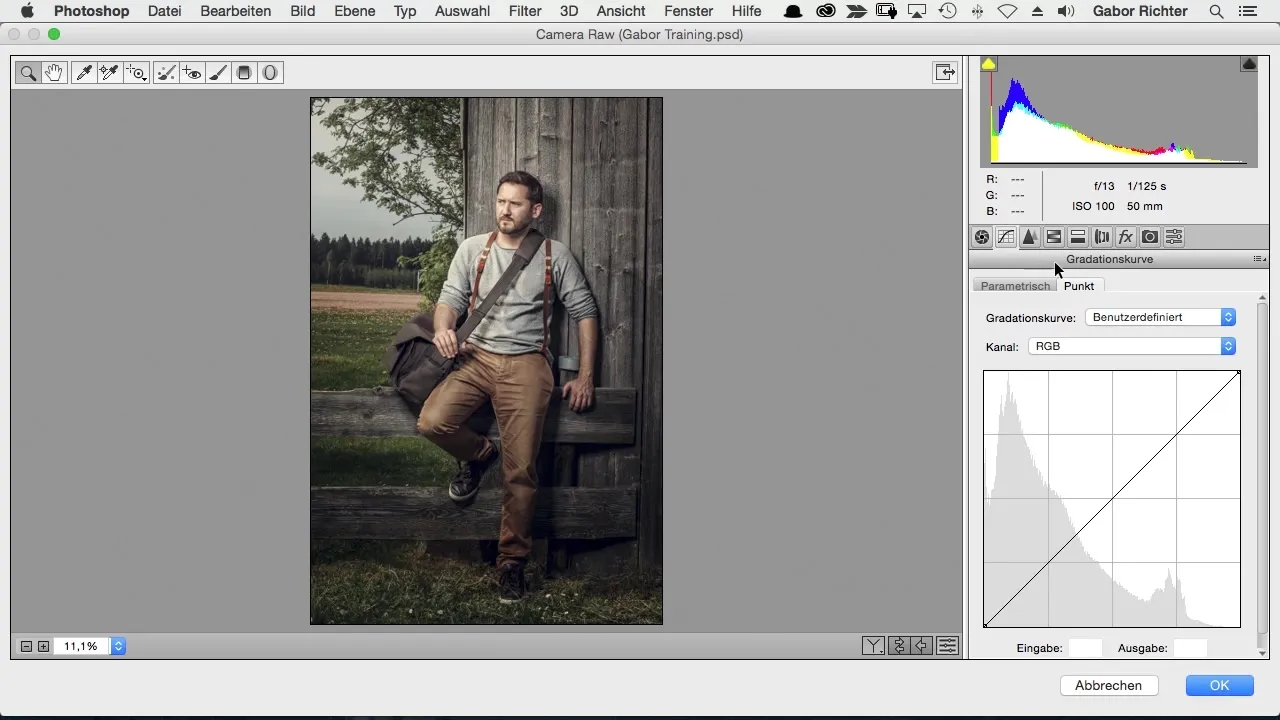
A kép alapos értékeléséhez hasznos lehet megváltoztatni a munkafelület fényerejét. Így könnyebbé válik a végső kép megtekintése, és észreveheted a feldolgozás esetleges gyengeségeit.
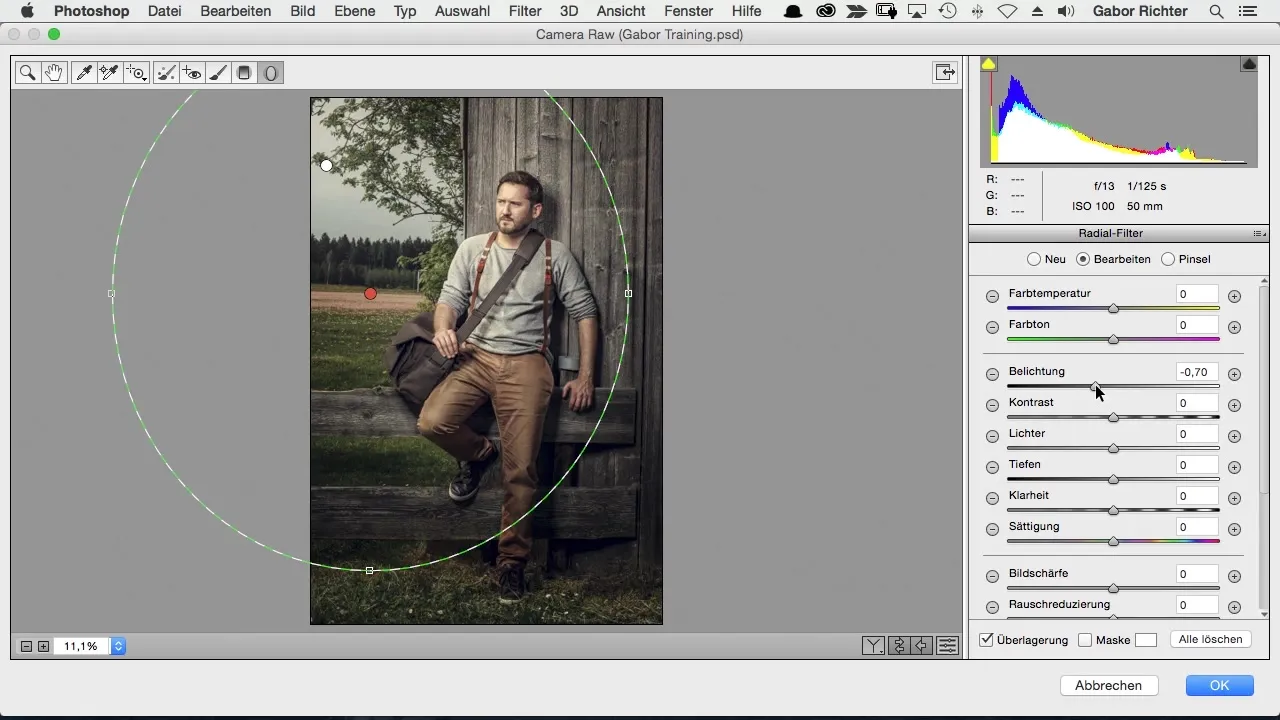
Ha a kép még mindig túl világosnak tűnik, húzz egy újabb áttűnési szűrőt, hogy bizonyos területeket besötétíts. Ez segít, hogy a kép egységesebb legyen.
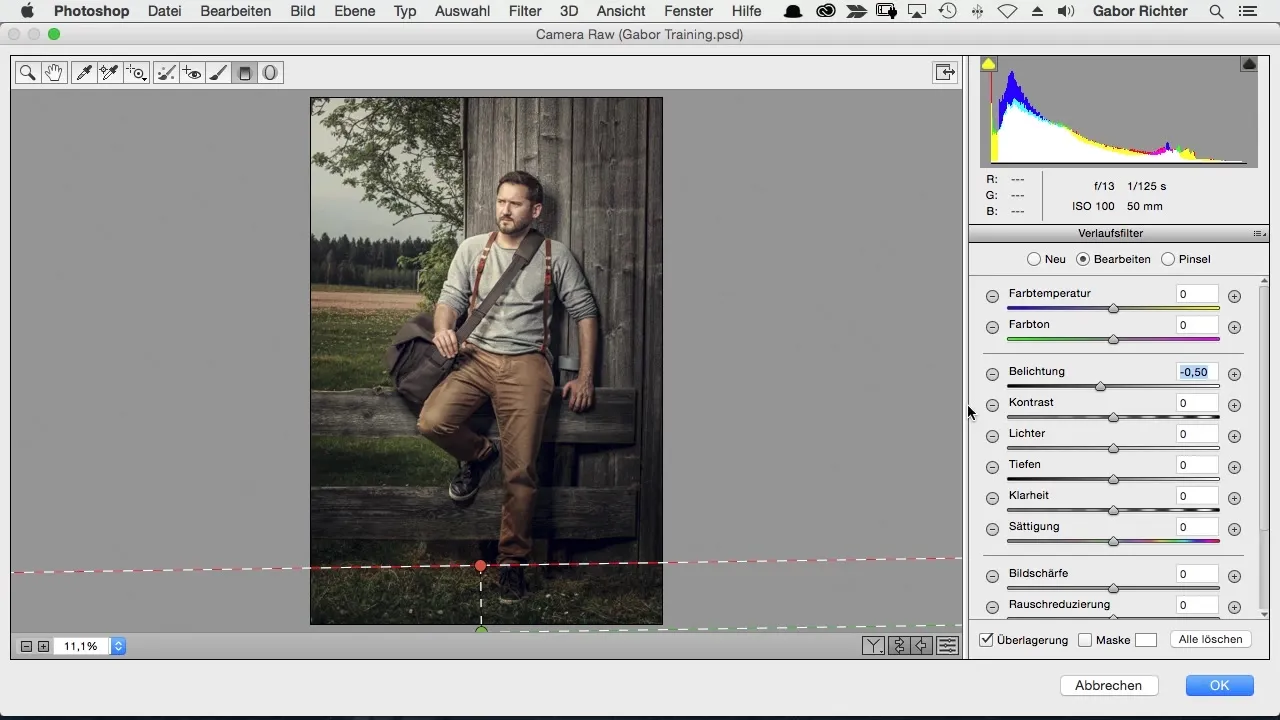
Az utolsó lépés a kép mentése és exportálása. Most már van egy átfogó útmutatód a kép végső feldolgozásához Photoshopban. Remélem, hogy a technikák hasznosak lesznek a saját projektjeidhez.
Összefoglalás – Photoshop munkafolyamat a Fekete-erdőben: Lépésről lépésre a tökéletes képszerkesztéshez
Megtanultad, hogyan emelheted a képeidet a következő szintre az intelligens objektumok, a Kamera RAW szűrő és a vignetta valamint radial szűrők területén végzett különböző beállítások segítségével. Használj ezeket a tippeket és trükköket, hogy javítsd a kreativitásodat és a munkádat.
Gyakran ismételt kérdések
Hogyan állítok be egy réteget intelligens objektummá?Kattints jobb gombbal a rétegre, és válaszd az „Átalakítás intelligens objektummá” lehetőséget.
Mi az a Kamera RAW szűrő és hogyan használom?A Kamera RAW szűrő lehetővé teszi, hogy képeket állíts be anélkül, hogy elveszítenéd a minőséget. A Photoshopban a „Szűrő” alatt találod.
Hogyan növelhetem a tisztaságot a képen?A Kamera RAW szűrőben beállíthatod a tisztaság értékét. Egy 5-ös növelés gyakran finom hatást eredményez.
Hogyan adhatok hozzá vignettát?A Kamera RAW szűrő Effektek területén létrehozhatsz egy vignettát, amely sötétíti a képed széleit.
Hogyan menthetem el a megmunkált képem?Használj a „Mentés másként” funkciót, hogy exportáld az elkészített képed és a kívánt formátumban mentsd el.

